Руководство пользователя
Главная страница

Главная страница «Недвинт 2.0» представляет собой посадочную страницу с информацией о компании ООО «Недвижимость в интернете», ее услугах, и контактной информацией.
Страница содержит в верхней части экрана ссылку для входа в личный кабинет рекламодателя, расположенного по адресу https://nedvint.ru/cabinet
Личный кабинет рекламодателя
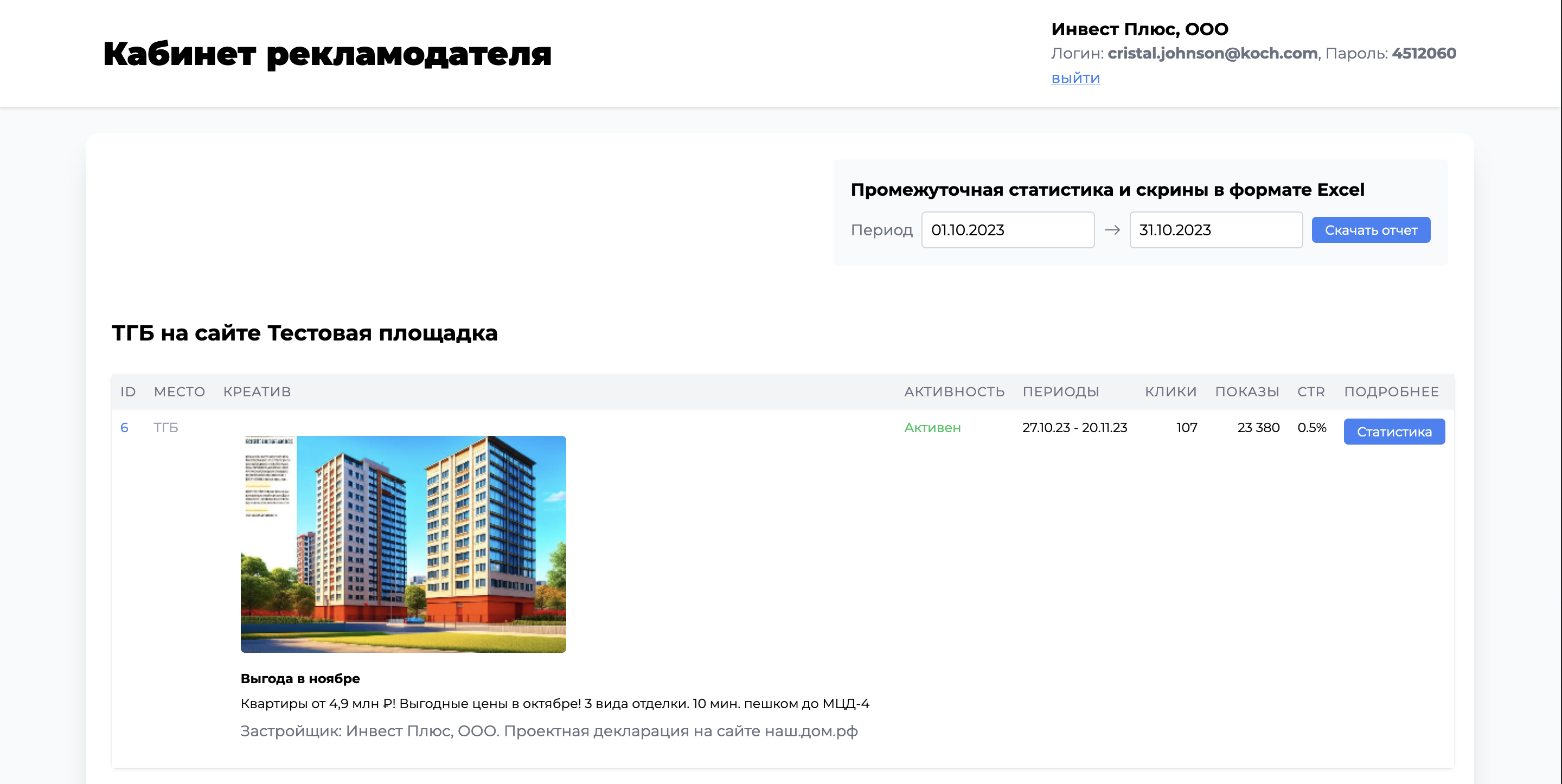
Кабинет рекламодателя представляет собой отдельный раздел сайта, доступный по логину и паролю, выданными администратором системы. В этом разделе выводится список рекламных размещений текущего рекламодателя в табличном виде. Для каждого размещения указан уникальный идентификатор, наименование рекламного места, внешний вид креатива, текущий статус рекламного размещения, периоды размещения, количество кликов, показов и эффективность размещения выражения в CTR (соотношение кликов к показам), и кнопка «Статистика», которая открывает страницу просмотра подробной информации о выбранном рекламном размещении.
В верхней части страницы расположена форма для скачивания суммарного отчета в формате Excel с возможностью выбора периода построения отчета.
Страница с подробной статистикой по выбранному креативу

На странице отображена вся информация о креативе:
- Уникальный идентификатор
- Рекламная площадка
- Рекламное место
- Внешний вид
- Кликовая ссылка
- Период размещения
- Таблица с подробной статистикой по кликам, показам и эффективности баннера по дням, с суммарной статистикой по каждому месяцу и общей статистикой за весь период размещения
Панель администратора
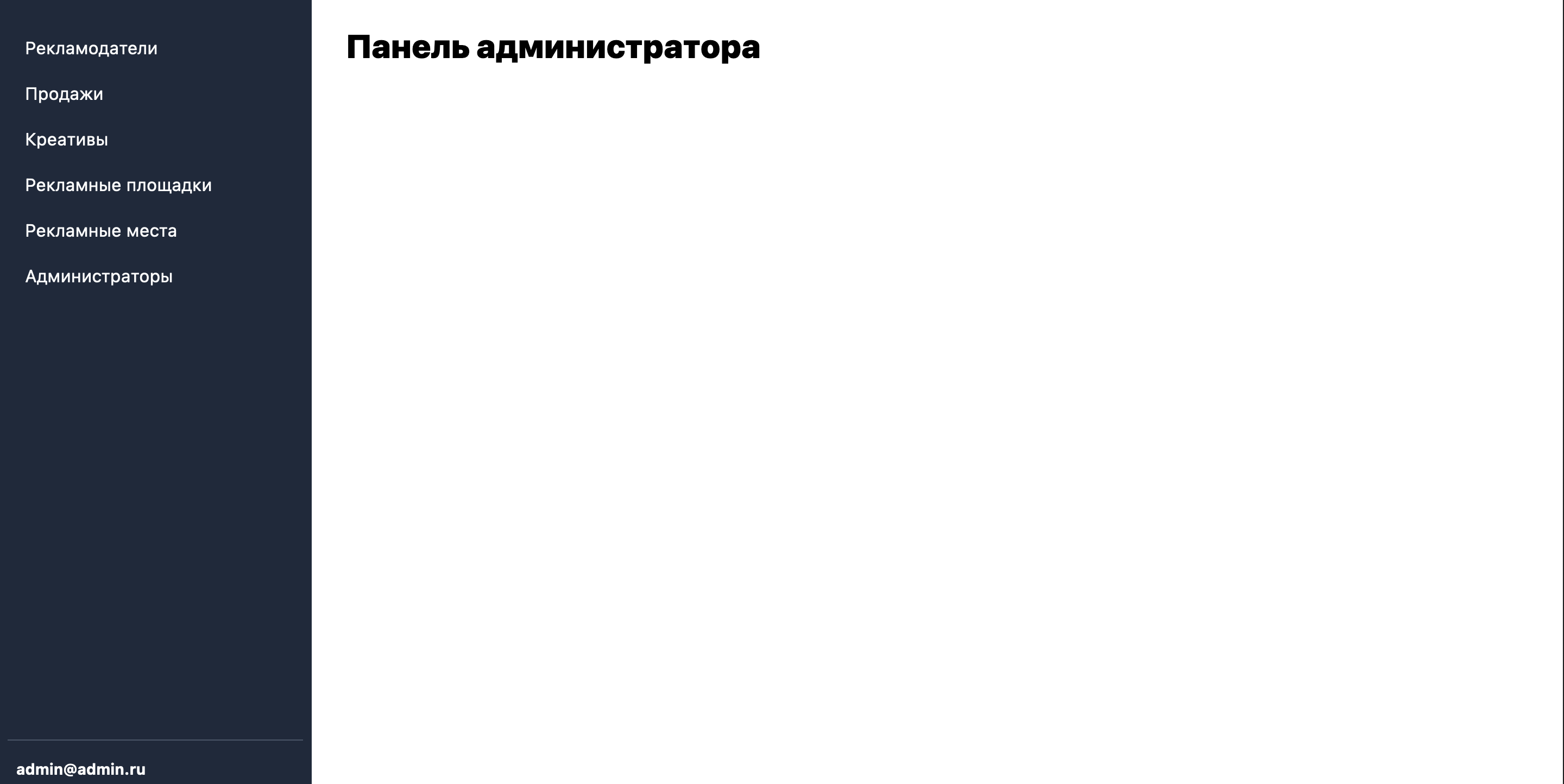
Панель администратора содержит следующие разделы:
- Рекламодатели
- Продажи
- Креативы
- Рекламные площадки
- Рекламные места
- Администраторы
Рекламодатели

Раздел предназначен для управления информацией о рекламодателях
Список рекламодателей представлен в виде таблицы с указанием уникального идентификатора, названия компании, текущего статуса активности, ссылки на кабинет рекламодателя и кнопок-ссылок на редактирование и удаление рекламодателя.
Форма добавления/редактирования рекламодателя
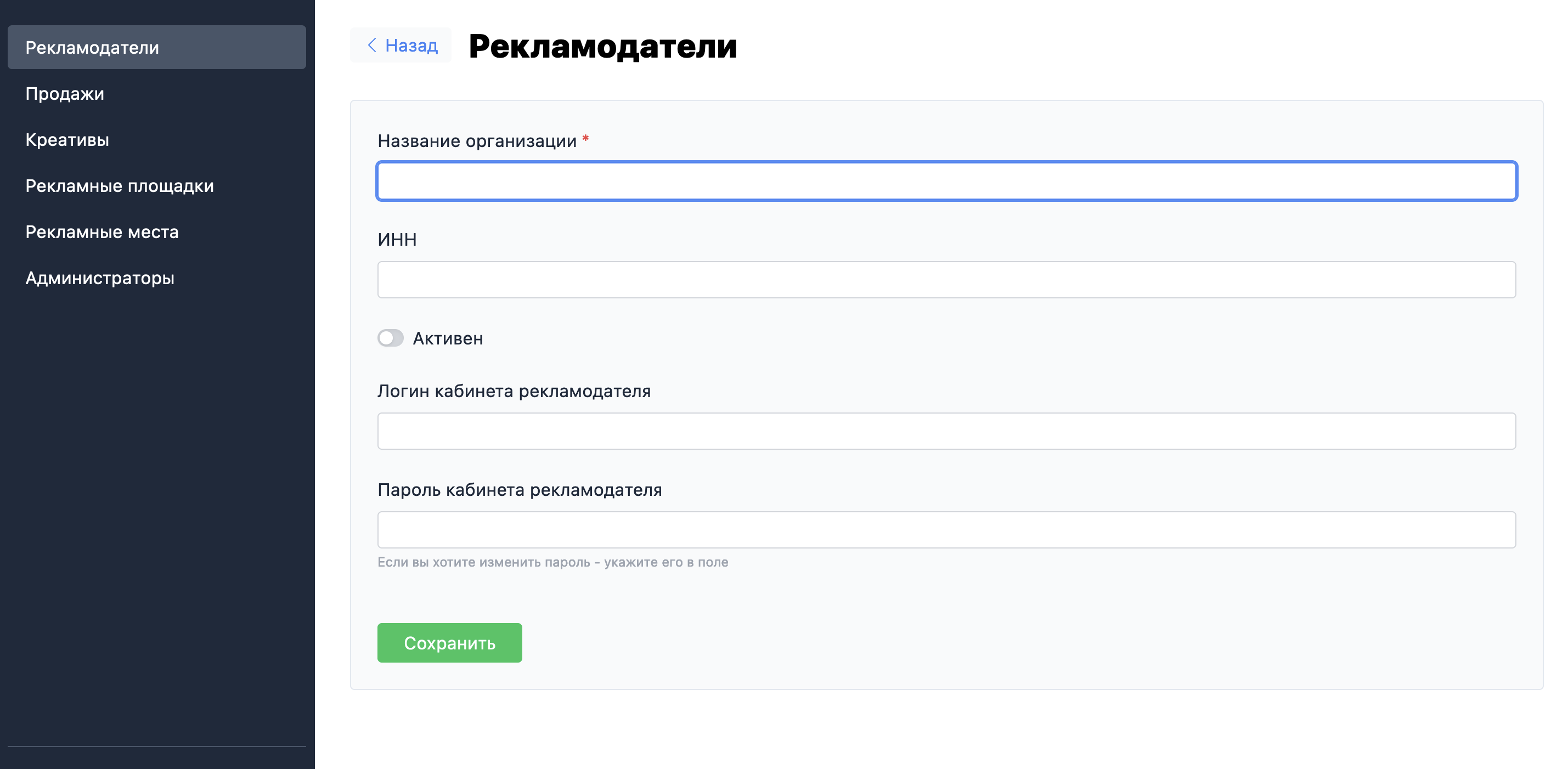
Содержит поля для заполнения: Название организации, ИНН, статус активности, логин и пароль для доступа в кабинет рекламодателя.
Продажи

Раздел предназначен для управления продажами рекламных размещений. Главная страница раздела представляет собой таблицу с переключателем периодов по месяцам, кнопкой «Добавить» и списком добавленных в систему продаж за выбранный месяц.
Для каждой продажи в таблице отображаются: уникальный идентификатор, наименование рекламодателя, период размещения, наименование рекламной площадки и рекламного места, список креативов в разрезе каждого рекламного места со ссылкой для добавления креатива, и кнопки для редактирования и удаления продажи.
Страница добавления/редактирования продажи

Позволяет связать продажу с рекламодателем, указать стоимость размещения, период размещения и рекламные места, входящие в эту продажу
Рекламные размещения (Креативы)
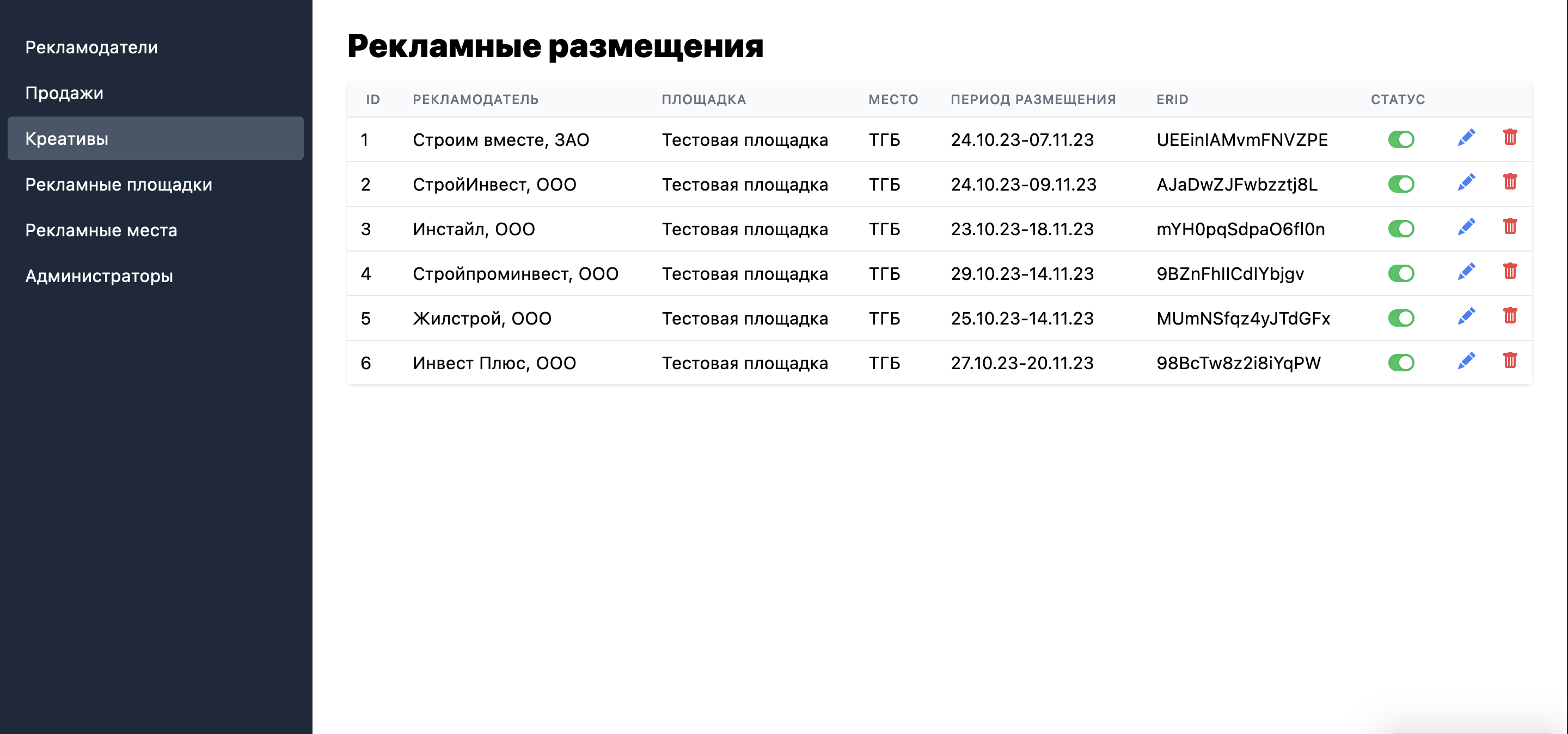
Раздел содержит список всех заведенных в системе рекламных размещений с указанием уникального идентификатора, площадки, места, периода размещения, токена ЕРИР, текущего статуса, кнопок редактирования/удаления для каждого из размещений.
Добавление креатива из раздела не предусмотрено, т.к. создание креатива требует указания связи креатива с продажей, рекламным местом, рекламодателем. Ссылка на добавление креатива доступна в разделе Продажи напротив каждой продажи.
Рекламные площадки
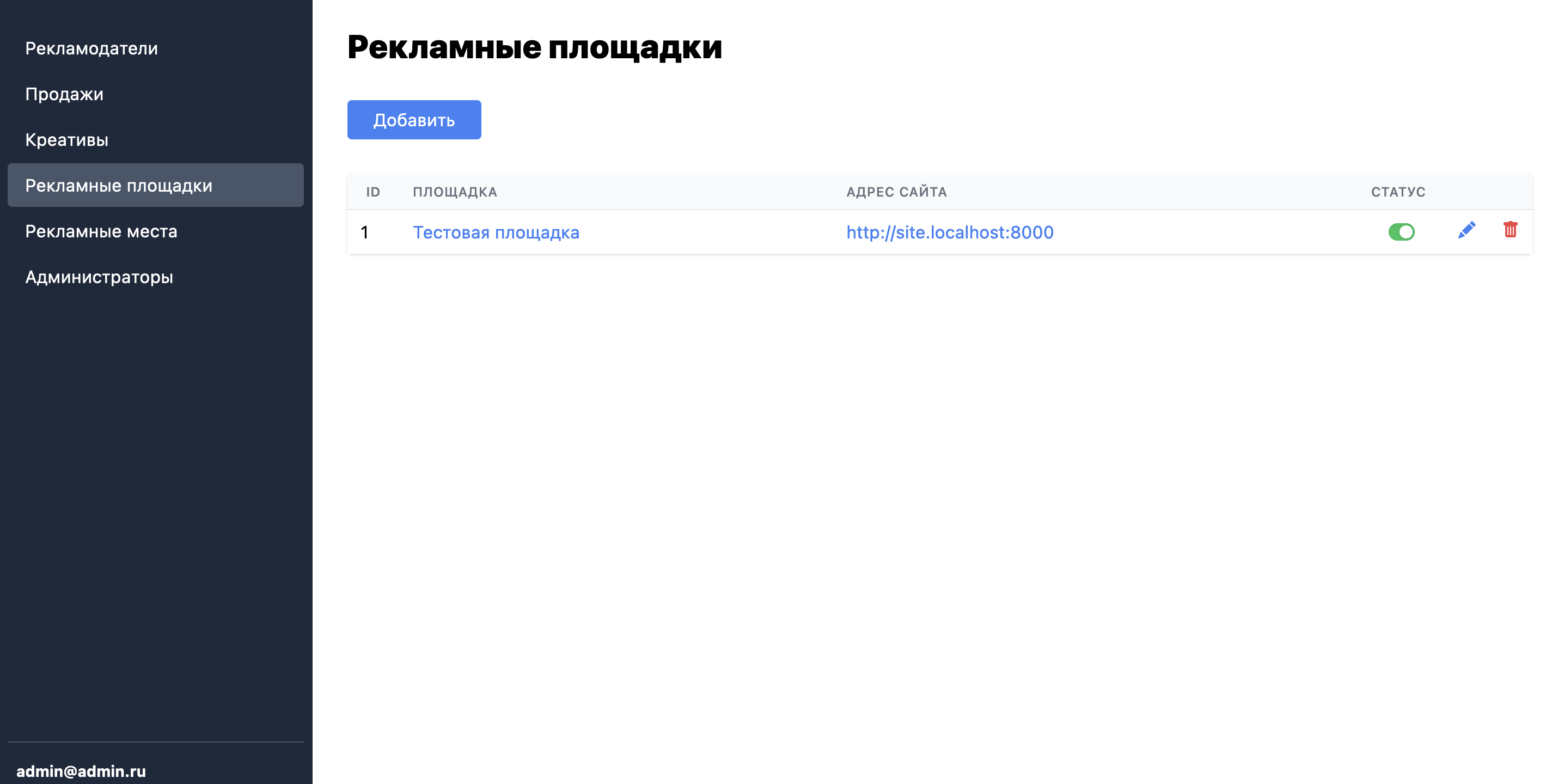
Раздел предназначен для управления рекламными площадками, подключенными к системе. Каждая площадка содержит наименование, адрес площадки в сети Интернет, токен доступа для получения списка активных креативов на площадке, текущий статус активности площадки.
Страница добавления/редактирования площадки
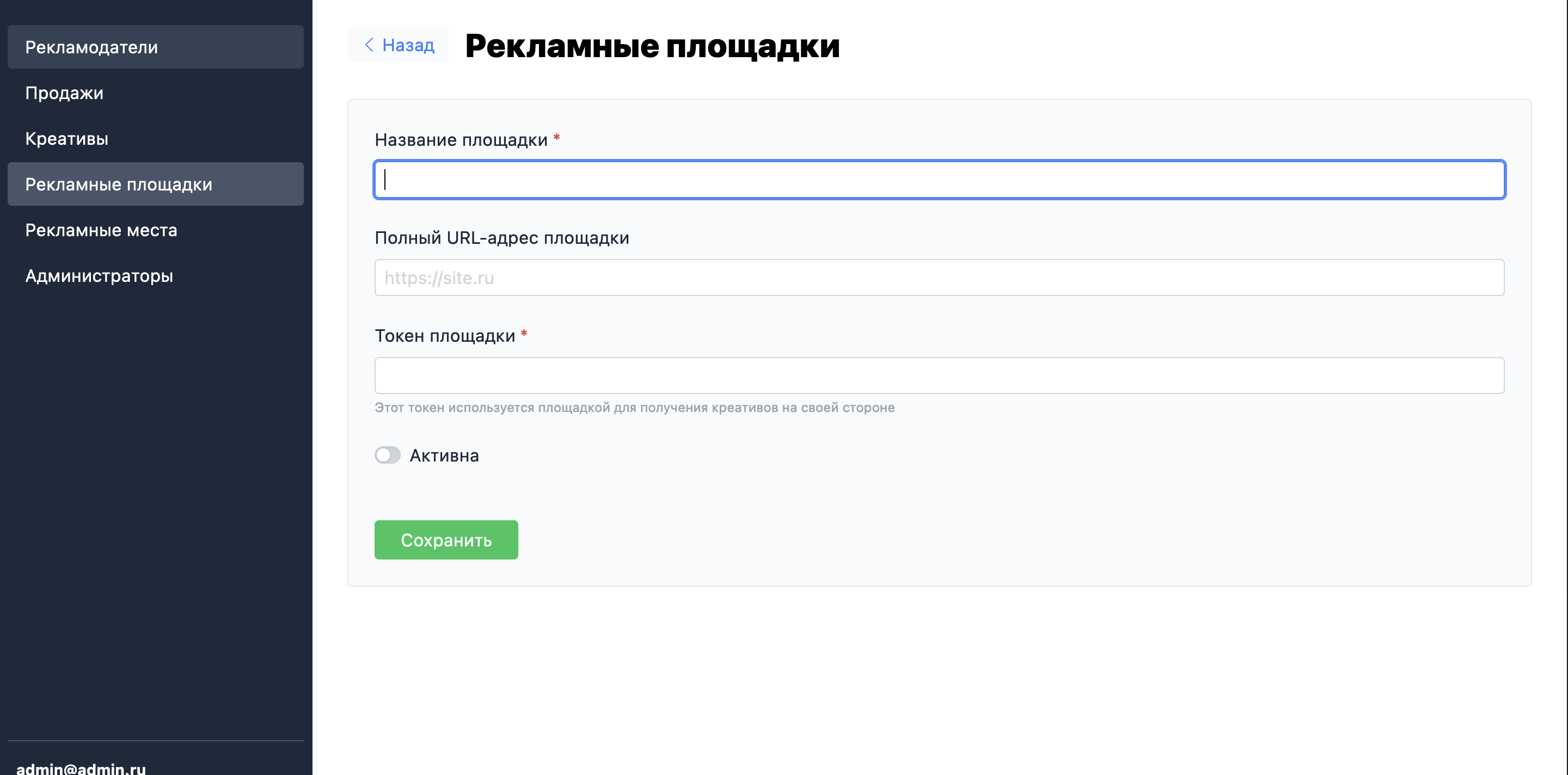
Рекламные места
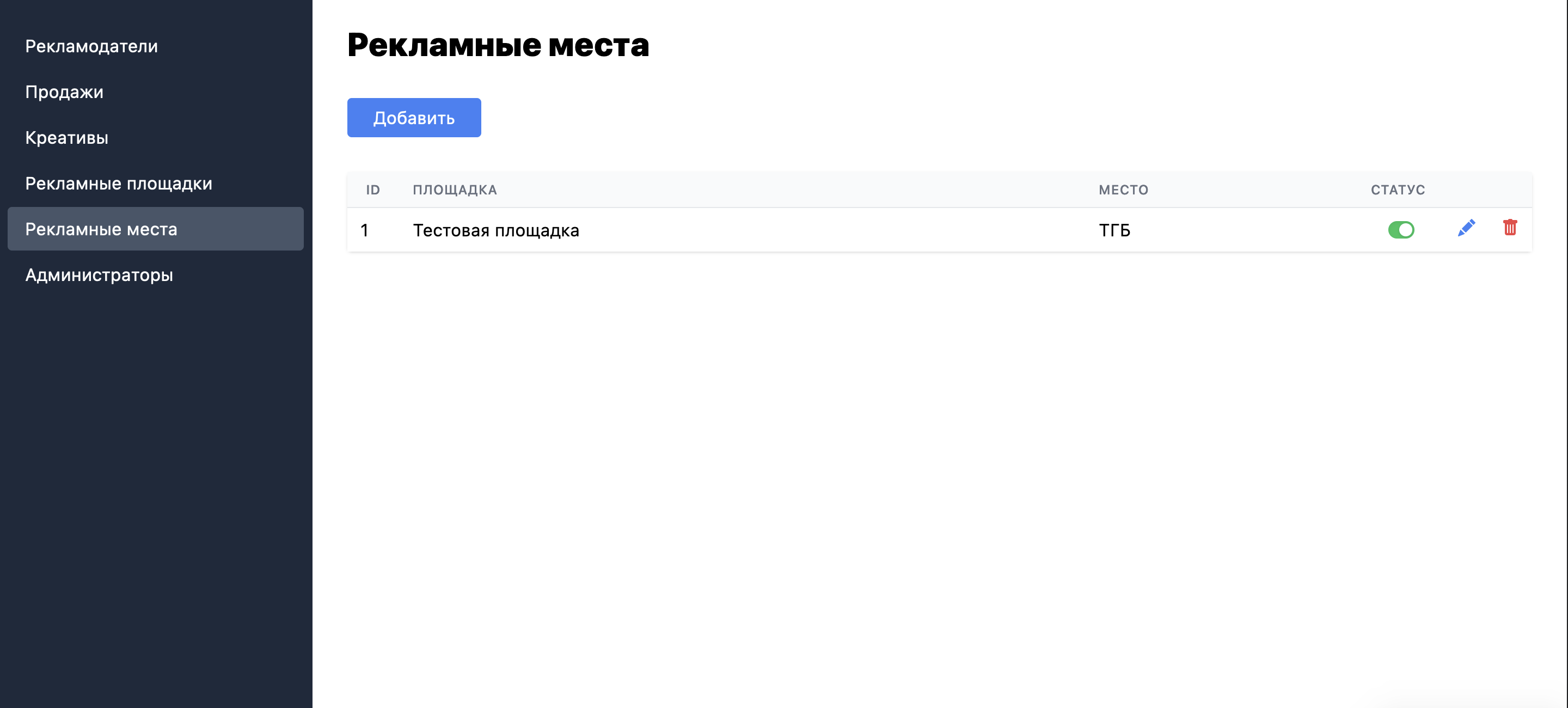
Список рекламных мест представлен в виде таблицы с указанием уникального идентификатора, названия родительской рекламной площадки, наименованием рекламного места, текущего статуса активности и кнопок-ссылок на редактирование и удаление рекламодателя, для каждого добавленного в систему рекламного места.
Форма добавления/редактирования рекламного места

Содержит поля для заполнения: Рекламная площадка – выпадающий список с добавленными в систему рекламными площадками, Наименование рекламного места, статус активности.
Администраторы

Раздел предназначен для управления списком администраторов, имеющих доступ к панели администратора. Представляет собой список всех добавленных в систему администраторов с указанием их логина (email), и текущего статуса активности, а также кнопок редактирования и удаления.
Страница добавления/редактирования администратора

Первоначальная настройка системы
- Создайте отдельные аккаунты для всех администраторов, которым требуется доступ к панели администратора. Создать аккаунты администраторов можно в разделе Панель Администратора - Администраторы
- Добавьте подключенные к системе рекламные площадки в разделе Панель Администратора – Рекламные площадки
- Для каждой рекламной площадки добавьте как минимум одно рекламное место в разделе Панель Администратора – Рекламные места
Заведение рекламного размещения
- Зайдите в раздел Панель Администратора – Рекламодатели. Если требуемый рекламодатель еще не заведен в системе, создайте его.
- В разделе Панель Администратора – Продажи создайте новую продажу. Выберите рекламодателя, укажите стоимость размещения в рублях, период размещения, укажите рекламную площадку и рекламное место, сохраните продажу.
- В списке продаж найдите добавленную продажу. В строчке продажи в правой части отображается ссылка «Создать». Кликните по ней – откроется экран добавления креатива в продажу.
- На экране создания креатива отображается вся информация о рекламодателе, продаже, периоде размещения, рекламной площадке и месте. Добавьте изображение 300х200 пикселей, укажите заголовок, текст креатива, укажите кликовую ссылку (куда будет перенаправлен пользователь при клике на креатив). При необходимости, добавьте ссылку на внешний счетчик показов (зеропиксель), укажите текст дисклеймера. Обязательно укажите ERID-токен креатива, получений после регистрации креатива в ОРД. Поставьте галочку «Выводить».
- После заведения продажи вы можете вручную отправить рекламодателю логин и пароль доступа в кабинет рекламодателя. Логин и пароль вы можете установить/посмотреть на странице редактирования нужного рекламодателя в разделе Панель Администратора - Рекламодатели